Descripción general
Comprender los conceptos de filtrado
- Abiertas: Conversaciones activas que requieren atención
- Completadas: Conversaciones finalizadas archivadas de la vista principal
- No leídas: Mensajes que aún no ha visto ningún miembro del equipo
- Sin respuesta: Conversaciones que requieren seguimiento del equipo
- Empresa: Filtrar por la información de la empresa del contacto
- Propiedades personalizadas: Utiliza etiquetas de contacto y campos personalizados
- Miembro del equipo: Ver conversaciones por persona asignada
Los filtros se aplican dentro de cada bandeja de entrada de número de teléfono; selecciona la bandeja de entrada correcta antes de aplicar filtros para obtener resultados completos.
Gestión básica del estado de las conversaciones
- Úsalo cuando las conversaciones estén finalizadas y resueltas
- Ideal para códigos de verificación, confirmaciones y comunicaciones puntuales
- Quita las conversaciones de la vista principal y conserva el historial
- Crea notificaciones activas como recordatorios de seguimiento
- Útil cuando necesitas responder pero no estás disponible de inmediato
- Ayuda a coordinar las responsabilidades del equipo en conversaciones compartidas
Flujo de estados en la web y en el escritorio
- Selecciona una conversación desde tu bandeja de entrada
- Elige una acción de estado:
- Haz clic en el ícono de sobre para marcar como no leída
- Haz clic en el ícono de verificación (✓) para marcar como hecha
- Aplica filtros para ver tipos específicos de conversaciones
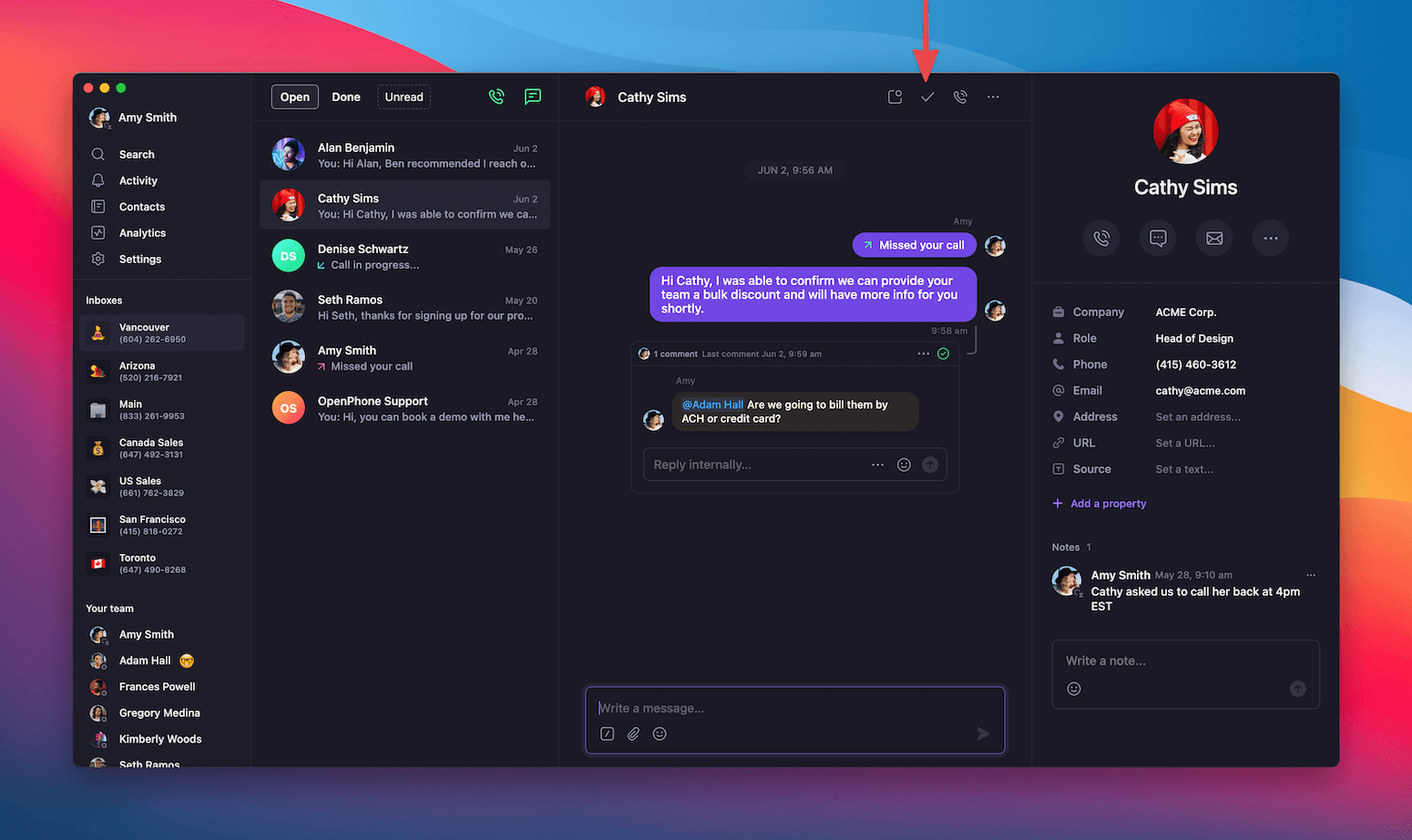
Flujo de estado en el móvil
- iOS and Android
Acciones rápidas con gestos: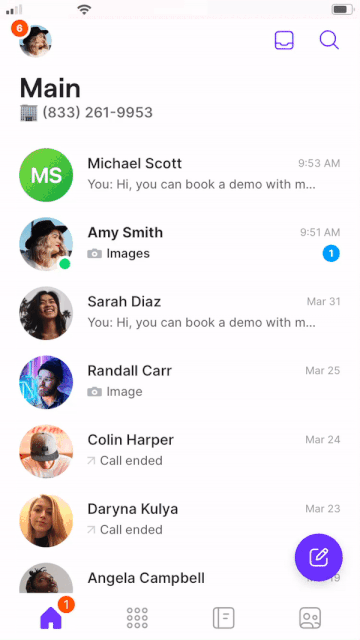
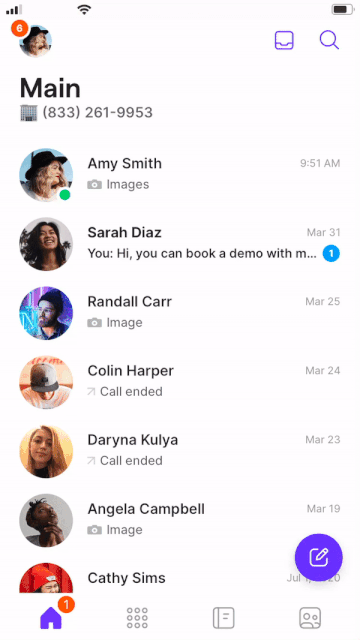
- Desliza a la derecha para marcar la conversación como no leída
- Desliza a la izquierda para marcar la conversación como completada
- Toca el ícono de filtro en la esquina superior derecha
- Selecciona las vistas Abiertas, Completadas o No leídas
- Aplica filtros adicionales según sea necesario
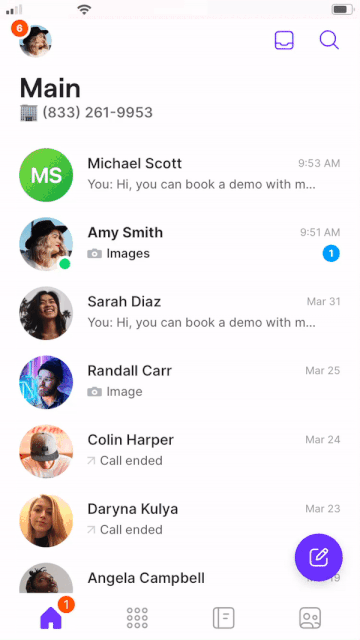
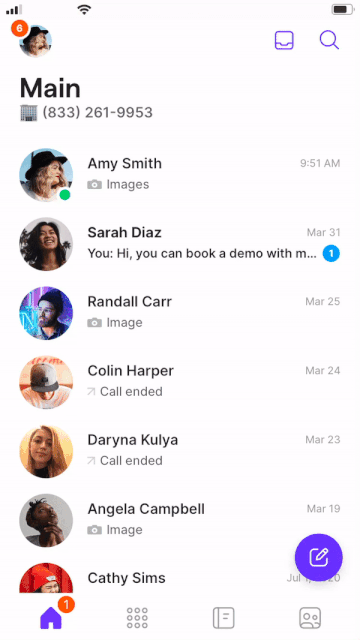
Funciones avanzadas de filtrado
- Sin leer: Ningún miembro del equipo ha visto los mensajes nuevos ni las llamadas perdidas
- Sin responder: No hay respuesta del equipo a los mensajes o llamadas entrantes; la conversación no está marcada como finalizada
- Empresa: Filtrar por el nombre de la empresa asociado a los contactos
- Propiedades de selección múltiple: Etiquetas personalizadas de contactos para su categorización (p. ej., clientes VIP)
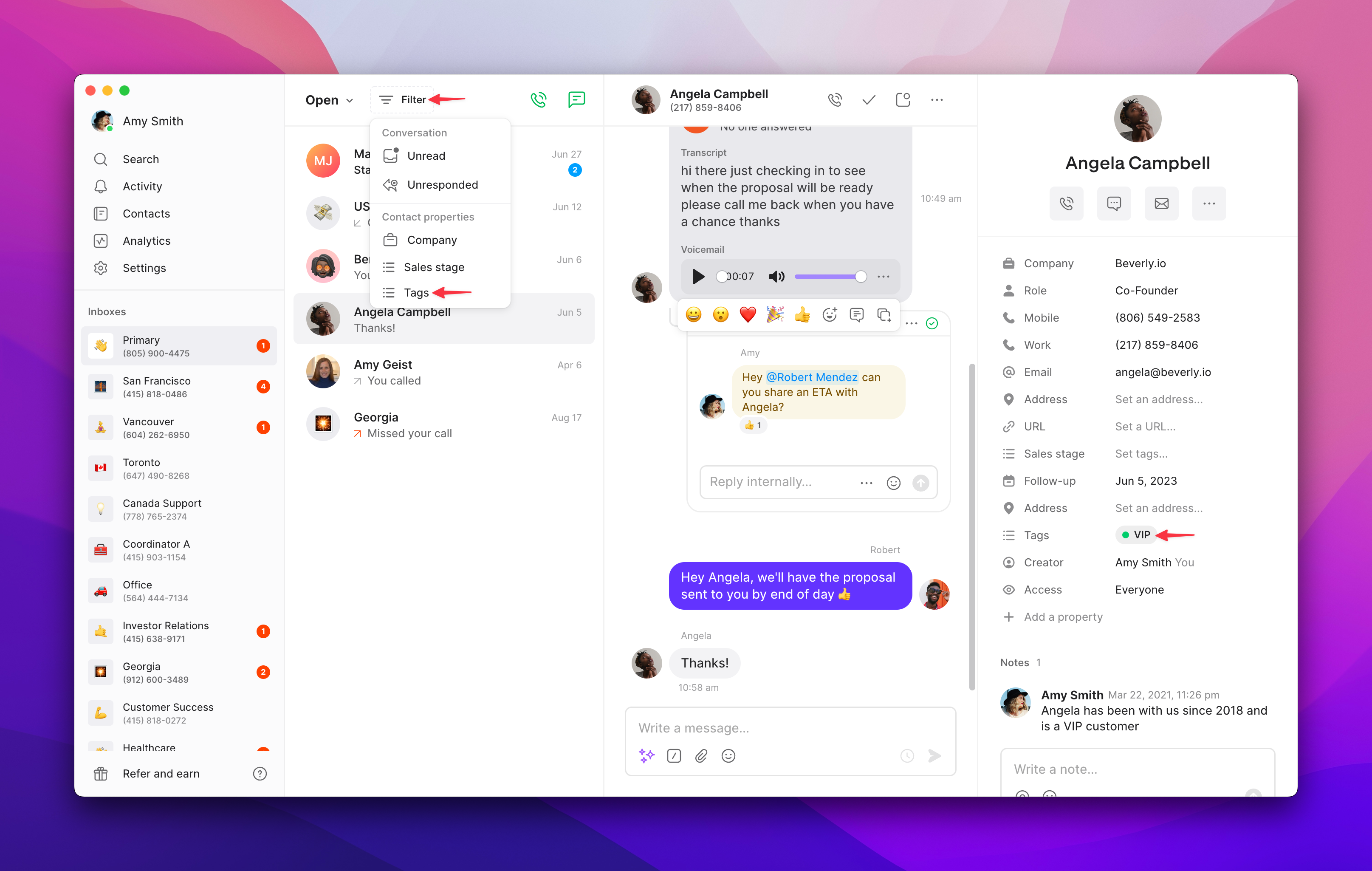
Configuración de filtros avanzados
- Haz clic en el botón Filter en tu bandeja de entrada
- Selecciona el tipo de filtro entre las opciones disponibles:
- Unread o Unresponded para priorizar conversaciones
- Company para filtrar por organización
- Custom properties para contactos con etiquetas
- Configura los criterios si filtras por propiedades del contacto
- Añade varios filtros con el ícono + para filtros más complejos
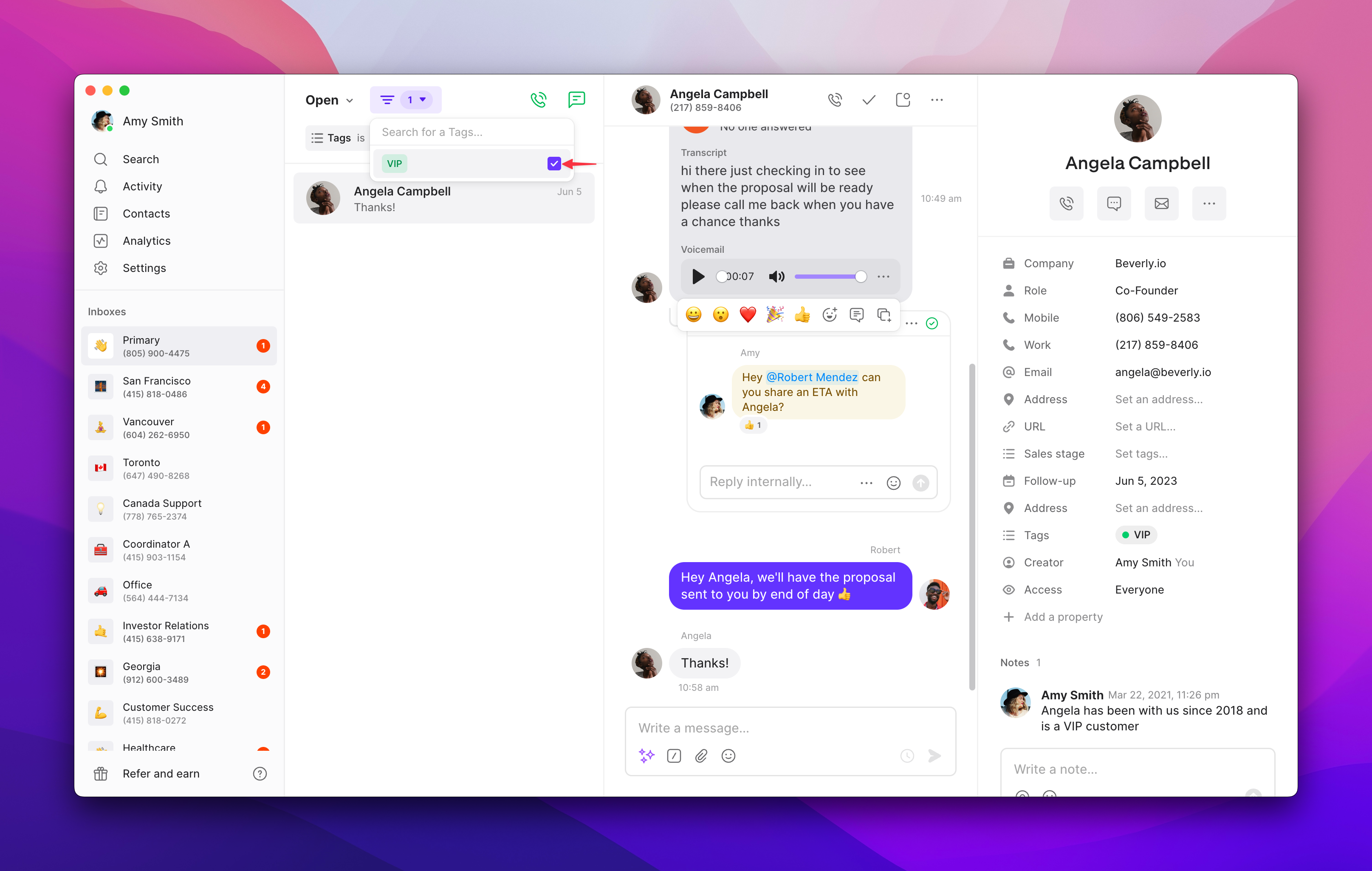
Gestión de múltiples filtros
- Haz clic en el icono + para añadir criterios de filtro adicionales
- Combina distintos tipos de filtros para obtener resultados precisos
- Crea reglas de filtrado complejas para flujos de trabajo específicos
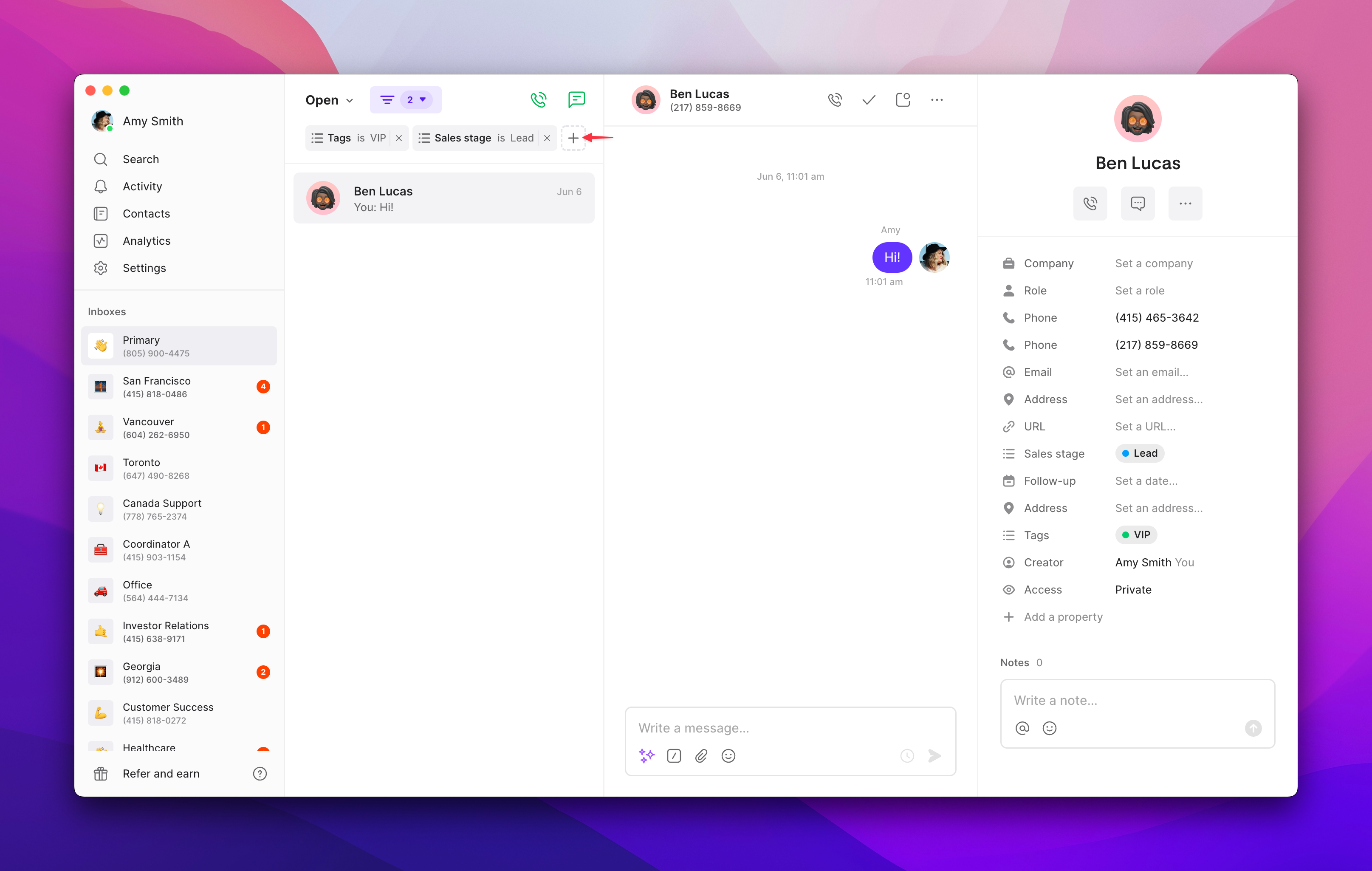
- Haz clic en is entre el nombre del filtro y el valor para ajustar los criterios
- Cambia los parámetros del filtro sin eliminarlo por completo
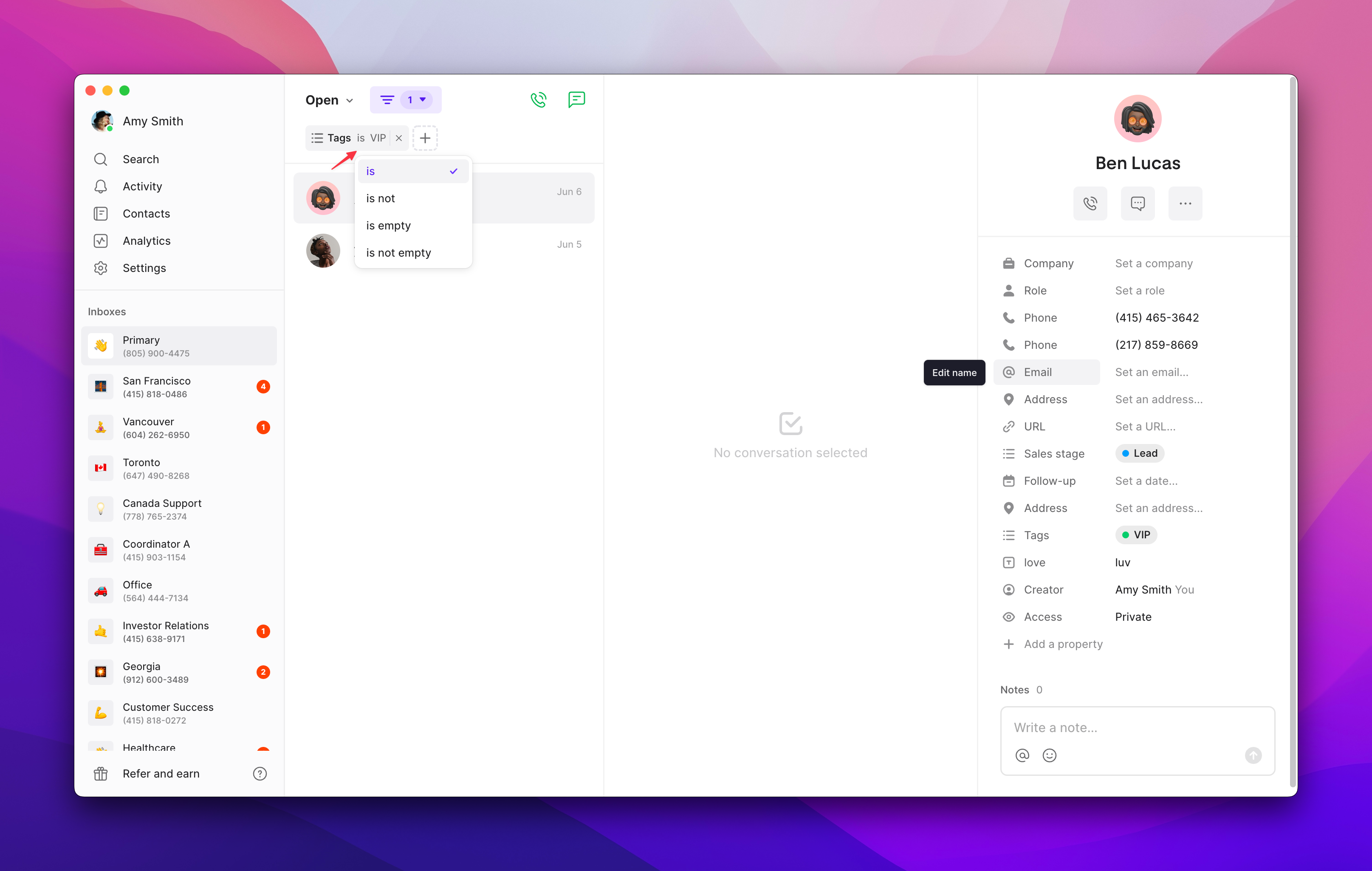
- Haz clic en la x junto al nombre del filtro para eliminar filtros individuales
- Borra todos los filtros para volver a la vista completa de la bandeja de entrada

Flujos de trabajo de filtrado en dispositivos móviles
- Toca el icono de filtro en cualquier bandeja de entrada del espacio de trabajo
- Selecciona los criterios de filtrado:
- Conversaciones no leídas que requieren atención
- Conversaciones sin respuesta que necesitan seguimiento
- Propiedades de contacto para una organización personalizada
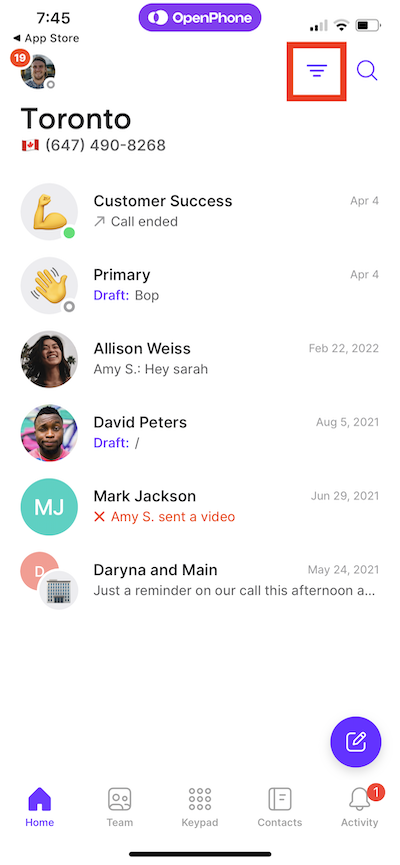
- Elige el tipo de propiedad entre los campos personalizados disponibles
- Selecciona criterios específicos tocando los valores
- Guarda la configuración para aplicar el filtro
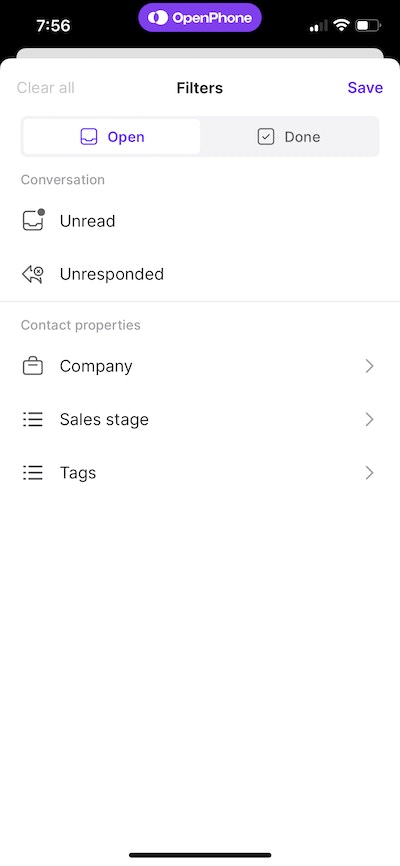
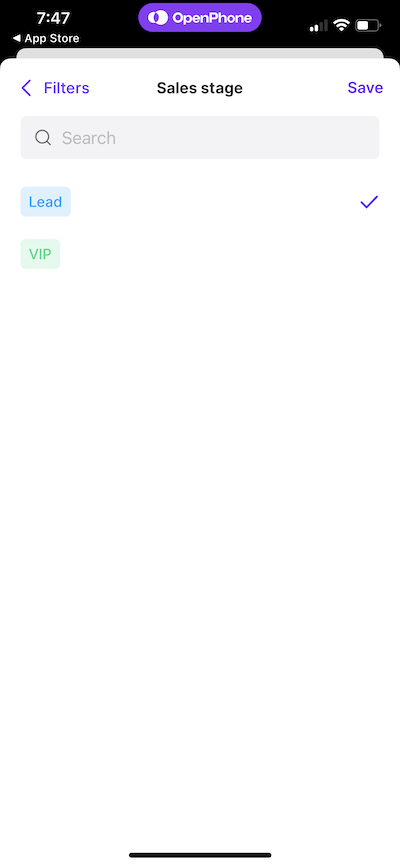
- Modificar filtros existentes tocando el icono de filtro y ajustando los criterios
- Agregar varios filtros seleccionando opciones adicionales antes de guardar
- Borrar todos los filtros usando la opción “Clear all” para restablecer la vista
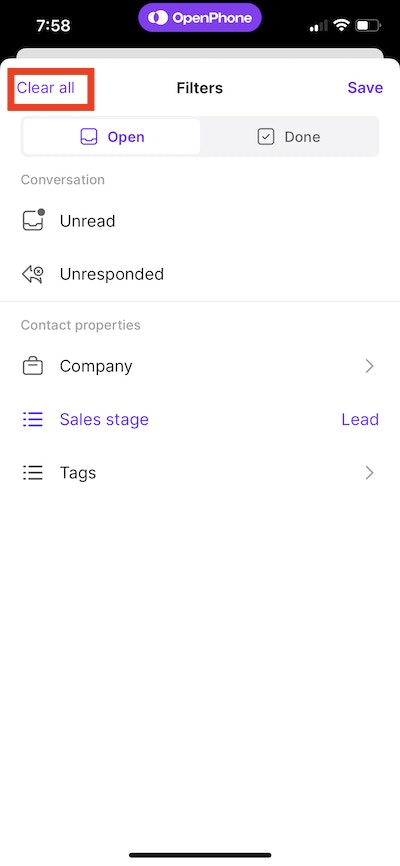
Administración de varios números de teléfono
Filtrado específico por número de teléfono
- Aplica filtros estándar de estado de conversación (Abierto, Hecho, Sin leer)
- Usa filtros avanzados para propiedades de contactos y gestión del equipo
- Enfócate en optimizar el flujo de trabajo dentro de una sola bandeja de entrada
- Filtrado separado por bandeja de entrada: Cada número de teléfono tiene configuraciones de filtro independientes
- Organización coherente: Aplica estrategias de filtrado similares en todos los números
- Cambio de contexto: Alterna fácilmente entre números manteniendo tus preferencias de filtro
Cambiar entre números de teléfono
- Ve los números disponibles en “Inboxes” en la barra lateral izquierda
- Haz clic en el número para cambiar el contexto del inbox
- Aplica los filtros correspondientes para las conversaciones de ese número
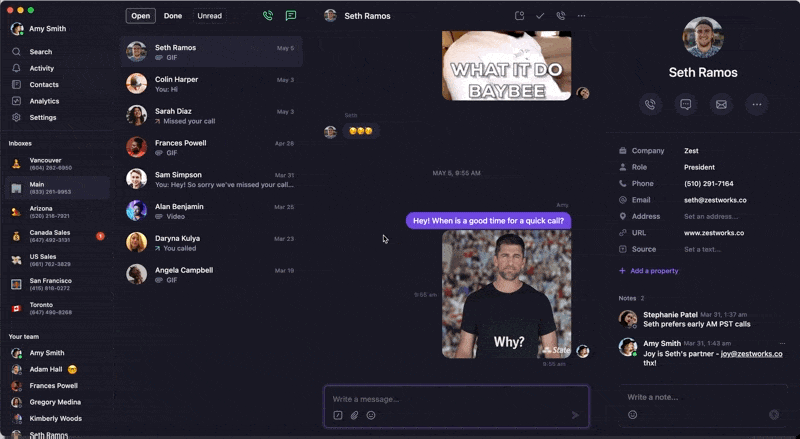
- Toca la imagen de tu cuenta en la esquina superior izquierda
- Selecciona el número en “Your numbers”
- Aplica filtros específicos para las conversaciones de ese número
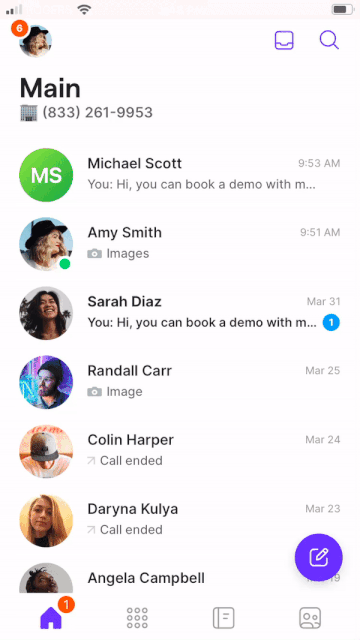
Estrategias para flujos de trabajo con filtros
Flujos de trabajo de productividad diaria
- Comienza con el filtro Unread para ver los mensajes nuevos que requieren atención
- Cambia al filtro Unresponded para priorizar los seguimientos
- Revisa las conversaciones Done para detectar oportunidades perdidas
- Aplica filtros por miembro del equipo para coordinar la cobertura
- Marca las conversaciones como Done inmediatamente al completarlas
- Usa el estado Unread estratégicamente para seguimientos genuinos
- Aplica filtros de propiedades personalizadas para la categorización de clientes
- Revisa los filtros con regularidad para mantener estados de conversación precisos
Estrategias de colaboración en equipo
- Uso coherente de estados: Establece convenciones del equipo para marcar conversaciones
- Estandarización de propiedades: Usa propiedades personalizadas de contacto de forma uniforme
- Documentación de filtros: Comparte combinaciones de filtros eficaces en todo el equipo
- Coordinación periódica: Revisa el uso de filtros durante las reuniones del equipo
- Monitoreo de no respondidas: Revisa periódicamente las conversaciones que requieren atención del equipo
- Filtros por miembro del equipo: Supervisa las cargas de trabajo individuales y los patrones de respuesta
- Flujos de escalamiento: Usa filtros para identificar conversaciones que requieren atención de la gerencia
- Seguimiento del rendimiento: Analiza los patrones de filtrado para mejorar los flujos de trabajo
Solución de problemas con el filtrado
- Verifica la selección del número de teléfono: Asegúrate de estar viendo la bandeja de entrada correcta
- Revisa los criterios de filtrado: Confirma que la configuración del filtro coincide con tus objetivos
- Revisa los estados de las conversaciones: Las conversaciones pueden estar en un estado diferente al esperado
- Considera el periodo de tiempo: Algunas conversaciones pueden ser más antiguas de lo previsto
- Amplía los criterios de filtrado: Prueba combinaciones de filtros más amplias o diferentes
- Revisa las conversaciones marcadas como Hecho: Las conversaciones completadas pueden estar archivadas
- Verifica las propiedades del contacto: Asegúrate de que los contactos tengan las etiquetas o propiedades necesarias
- Revisa los permisos del equipo: Confirma el acceso a las conversaciones relevantes
- Revisión periódica de filtros: Evalúa y actualiza periódicamente las estrategias de filtrado
- Mantenimiento de propiedades de contacto: Mantén actualizadas y relevantes las propiedades personalizadas
- Capacitación del equipo: Asegúrate de que todos los miembros del equipo comprendan las convenciones de filtrado
- Documentación del flujo de trabajo: Documenta combinaciones de filtros eficaces para un uso coherente
Preguntas frecuentes
¿Cuál es la diferencia entre los filtros No leído y No respondido?
¿Cuál es la diferencia entre los filtros No leído y No respondido?
No leído muestra conversaciones en las que ningún miembro del equipo ha visto los mensajes nuevos, mientras que No respondido muestra conversaciones en las que recibiste mensajes o llamadas perdidas pero no has intentado responder. No leído se centra en la actividad de visualización y No respondido en la actividad de respuesta.
¿Puedo guardar combinaciones de filtros personalizadas?
¿Puedo guardar combinaciones de filtros personalizadas?
Actualmente, Quo no guarda combinaciones de filtros personalizadas, pero puedes recrear rápidamente conjuntos de filtros útiles. Considera documentar combinaciones de filtros efectivas para tu equipo a fin de garantizar un uso coherente en todo el espacio de trabajo.
¿Funcionan los filtros en todos mis números de teléfono?
¿Funcionan los filtros en todos mis números de teléfono?
No, los filtros se aplican a las bandejas de entrada de cada número de teléfono. Cada número mantiene su propia configuración de filtros, lo que te permite personalizar estrategias de organización para distintas líneas de negocio o fines.
¿Cómo funcionan las propiedades de contacto personalizadas con el filtrado?
¿Cómo funcionan las propiedades de contacto personalizadas con el filtrado?
Las propiedades de contacto personalizadas que hayas creado (como etiquetas o campos de selección múltiple) pasan a estar disponibles como opciones de filtro. Esto te permite categorizar contactos (p. ej., VIP, Lead, Cliente) y filtrar conversaciones según estas categorías para una gestión de la comunicación más dirigida.
¿Qué sucede cuando filtro por miembro del equipo?
¿Qué sucede cuando filtro por miembro del equipo?
El filtro por miembro del equipo muestra conversaciones en las que han participado miembros específicos. Es útil para supervisar cargas de trabajo individuales, seguir patrones de respuesta o revisar conversaciones atendidas por determinados miembros del equipo.
¿Puedo filtrar por rangos de fechas?
¿Puedo filtrar por rangos de fechas?
Aunque no hay un filtro específico por rango de fechas, puedes usar los filtros de estado de la conversación junto con una revisión manual de fechas para enfocarte en conversaciones recientes o antiguas. Las conversaciones marcadas como Listo conservan marcas de tiempo para referencia histórica.
¿Cómo afectan los filtros a los resultados de búsqueda?
¿Cómo afectan los filtros a los resultados de búsqueda?
Los filtros funcionan junto con la búsqueda para acotar los resultados. Cuando buscas con filtros activos, los resultados solo incluirán conversaciones que coincidan tanto con tus términos de búsqueda como con tus criterios de filtro activos.
¿Qué sucede con los filtros cuando los miembros del equipo se van?
¿Qué sucede con los filtros cuando los miembros del equipo se van?
Los filtros siguen funcionando incluso después de que los miembros del equipo abandonen el espacio de trabajo. Sin embargo, las conversaciones previamente asociadas con quienes se marcharon pueden mostrar una atribución diferente, por lo que quizá quieras revisar y actualizar en consecuencia los filtros basados en el equipo.